photoshop打造“星月花”艺术字
2022-12-25 12:30:18
来源/作者: /
己有:15人学习过
第三步:复制文字图层得到文字图层副本,【图层-栅格化-文字】菜单,栅格化文字副本图层,利用橡皮擦工具(快捷键E)去掉不需要部分;得到效果见[图4];
[/size][size=2]

[/size][size=3]
[/size][size=2] 第四步:使用移动工具(快捷键V)拖动素材1、2、3到文件并且调整到相应位置及大小,效果如[图5]所示;
[/size][size=2]

[/size][size=3]
[/size][size=2] 第五步:【图象-图象大小】菜单,缩小图片,我是缩小到300×112像素,此步是防止出现锯齿;设置见[图6],得到效果见[图7];
[/size][size=2]
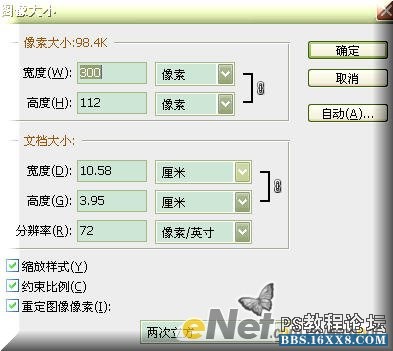
[/size]
[size=2]

[/size][size=3]
[/size][table][/table]
第六步:为背景拉一个从白色到浅紫(颜色代码381f3a)的渐变;得到效果见[图8];

[size=2][/size][size=2] 第七步:使用画笔工具(快捷键B)在文字图层下面画上星光笔刷,笔刷大小我设的是95,效果见[图9];
[/size][size=2]

[/size][size=2] [/size] [size=2][/size][size=2] 第八步:使用【图层-图层样式】菜单,为文字和花加上投影效果,设置效果见[图10],得到效果见[图11];
[/size][size=2]

[/size]
[size=2]

[/size]
[size=2][/size][size=2]
[/size][size=2]

[/size][size=3]
[/size][size=2] 第四步:使用移动工具(快捷键V)拖动素材1、2、3到文件并且调整到相应位置及大小,效果如[图5]所示;
[/size][size=2]

[/size][size=3]
[/size][size=2] 第五步:【图象-图象大小】菜单,缩小图片,我是缩小到300×112像素,此步是防止出现锯齿;设置见[图6],得到效果见[图7];
[/size][size=2]
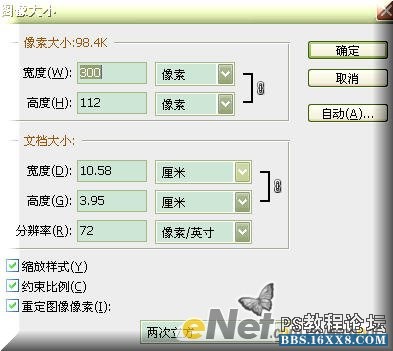
[/size]
[size=2]

[/size][size=3]
[/size][table][/table]
第六步:为背景拉一个从白色到浅紫(颜色代码381f3a)的渐变;得到效果见[图8];

[size=2][/size][size=2] 第七步:使用画笔工具(快捷键B)在文字图层下面画上星光笔刷,笔刷大小我设的是95,效果见[图9];
[/size][size=2]

[/size][size=2] [/size] [size=2][/size][size=2] 第八步:使用【图层-图层样式】菜单,为文字和花加上投影效果,设置效果见[图10],得到效果见[图11];
[/size][size=2]

[/size]
[size=2]

[/size]
[size=2][/size][size=2]
标签(TAG) 动画教程 学photoshop
上一篇:教你如何用PS做动画签名图片
下一篇:ps制作流星划过夜空的动画




























